Ilgu laiku Office lietotāji, iespējams, labi zina par augšupielādes centra funkciju, kas atrodas Microsoft Office 2010, Office 2013 un jaunākās versijās. Tie no jums, kas ir jauns vārda Augšupielādes centrs, iespējams, zina mazo augšupielādes ikonu, kas parādās uzdevumjoslas paziņojumu apgabalā.
Office 2010 un 2013 Office augšupielādes centra funkcija ļauj lietotājiem viegli skatīt serverī augšupielādējamo failu stāvokli. Tas ir, funkcija ir noderīga tiem lietotājiem, kuri vienmēr saglabā failus savos OneDrive (SkyDrive) kontos. Piemēram, ja rediģējat OneDrive kontā saglabātu failu, jūsu internets tiek palaists bezsaistē, augšupielādes centrs īslaicīgi saglabās failu bezsaistē, lai tas varētu automātiski augšupielādēt failu, tiklīdz atkal būs izveidots interneta savienojums.
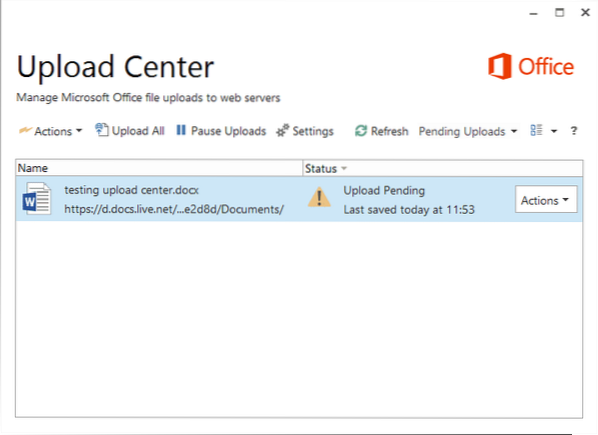
Tie no jums, kuri neizmanto augšupielādes centru, varētu vēlēties no tā vienkārši atbrīvoties. Tā kā Microsoft Office nepiedāvā vienkāršu veidu, kā izslēgt vai atspējot augšupielādes centru, varat izpildīt tālāk sniegtos risinājumus, lai pilnībā atspējotu augšupielādes centru un noņemtu ikonu no uzdevumjoslas paziņojumu apgabala.
Paslēpiet augšupielādes centru, neatspējojot augšupielādes centru
Ja meklējat veidu, kā vienmēr paslēpt ikonu Augšupielādes centrs, kas parādās uzdevumjoslas paziņojumu apgabalā, faktiski neatspējojot augšupielādes centru, lūdzu, izpildiet tālāk sniegtos norādījumus.
1. darbība: Noklikšķiniet uz mazā Uz augšu bultiņas ikona uzdevumjoslas labajā pusē (sk. attēlu) un pēc tam noklikšķiniet uz Pielāgot saiti, lai atvērtu logu Paziņojumu apgabala ikonas.
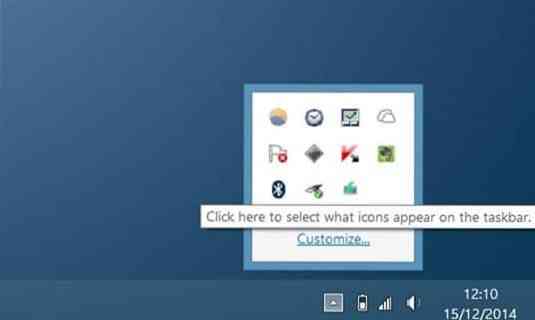
2. darbība: Šeit atrodiet ierakstu ar nosaukumu Microsoft Office dokumentu kešatmiņa vai Microsoft Office augšupielādes centrs, un pēc tam atlasiet Slēpt ikonu un paziņojumus blakus nolaižamajā lodziņā.
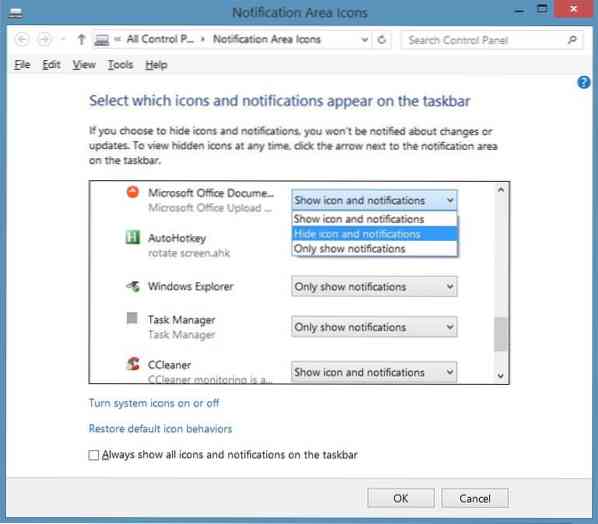
Klikšķis labi pogu.
Lai pilnībā atspējotu Office augšupielādes centru
Ņemiet vērā, ka esmu pārliecināts, vai šī metode darbosies ar Office 2010.
1. darbība: Tips Uzdevumu plānotājs vai Grafika uzdevums izvēlnē Sākt vai Sākuma ekrāns meklēšanas lodziņā un nospiediet taustiņu Enter, lai atvērtu uzdevumu plānotāju.
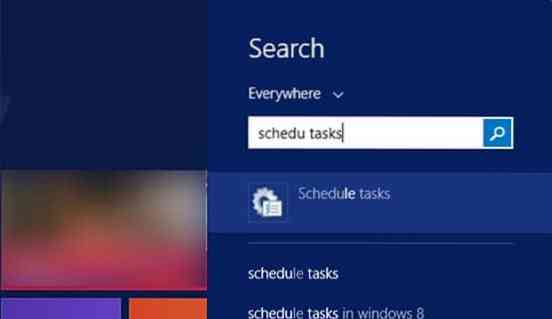
2. darbība: Uzdevumu plānotāja kreisajā rūtī noklikšķiniet uz Uzdevumu plānotāja bibliotēka.
3. solis: Tagad labajā pusē atrodiet nosaukumu Microsoft Office 15 sinhronizācijas apkope, ar peles labo pogu noklikšķiniet uz tā paša un pēc tam noklikšķiniet uz Atspējot opciju.
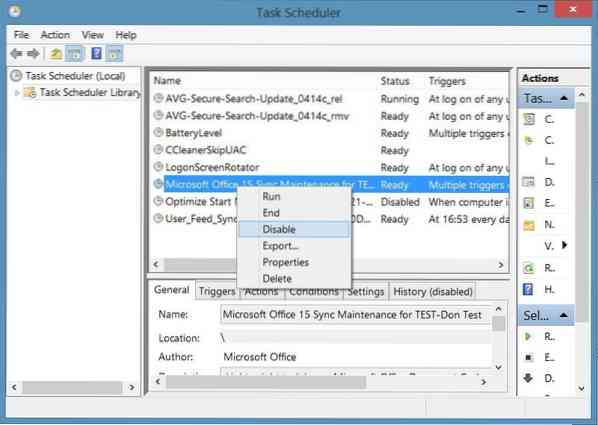
Tieši tā!
Atspējojiet Office 2010 augšupielādes centru, izmantojot reģistru
Ņemiet vērā, ka šī metode ir paredzēta tikai Office 2010 un, iespējams, nedarbojas Office 2013.
Pirms reģistra rediģēšanas, lūdzu, dublējiet reģistru vai izveidojiet manuālu sistēmas atjaunošanas punktu.
1. darbība: Atveriet reģistra redaktoru, ierakstot Regedit izvēlnē Sākt meklēšanu vai Sākt ekrāna meklēšanu. Varat arī rakstīt Regedit komandu lodziņā Palaist un pēc tam nospiediet taustiņu Enter, lai atvērtu reģistra redaktoru.
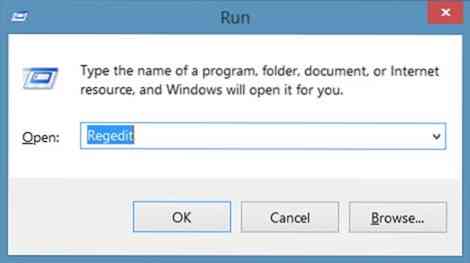
2. darbība: Reģistra redaktorā dodieties uz šo atslēgu:
HKEY_CURRENT_USER \ Software \ Microsoft \ Windows \ CurrentVersion \ Run

3. solis: Labajā pusē meklējiet nosaukumu OfficeSyncProcess un izdzēsiet to pašu. Tieši tā!
 Phenquestions
Phenquestions

